"Olá, eu tenho um modelo de notebook Dell Inspiron 3421 e tenho um problema de senha do BIOS. Eu esqueço totalmente minha senha. Por isso, diga-me como removê-la e corrigi-la, obrigado."
Uma das senhas mais importantes do seu computador é a senha do BIOS Basic Input/Output System (Sistema Básico de Entrada e Saída - em tradução livre). As informações que você possui sobre o BIOS são denominadas ESCD (Extended System Configuration Data). A configuração de uma senha para o BIOS é muito útil se você deseja impedir que o sistema inicialize um sistema operacional com acesso não autorizado. Isso protege suas informações confidenciais que você possui sobre o seu PC.
4 Melhores Maneiras de Redefinir/Remover a Senha do BIOS no Notebook Dell
Nas circunstâncias em que você esquece a senha do BIOS ou as informações no BIOS, elas são corrompidas devido a repentinos picos de energia ou eventos cortados, incompatibilidade de hardware (para uma configuração específica) ou configurações incorretas pelo usuário. Nesses casos, torna-se vital remover a senha do BIOS, pois você pode ficar permanentemente bloqueado no computador.
1. Redefinir padrões
Primeiro e mais importante método é redefinir o BIOS para seus padrões. Aqui está o tutorial passo a passo.
- Primeiro, inicialize o seu computador e, quando aparecer a tela de carregamento da Dell, pressione a tecla "F2" para iniciar o BIOS. Agora você testemunhará que "Entrar na configuração" aparecerá na tela.
- Depois de instalar o BIOS, dependendo da idade e do tipo, você pode usar a tecla "F9" para carregar padrões (como é exibido na parte inferior da tela) para forçar a redefinição dos padrões. Ou, você também pode pressionar a combinação de teclas "Alt" + "F" no teclado. Além disso, clicar no botão "Carregar padrões" disponível na tela também servirá para carregar os padrões de fábrica.
- Agora, você precisa pressionar o "Esc" no teclado para sair do menu do BIOS. Antes de sair, ele perguntará se deseja salvar as alterações ou descartá-las. Opte pela opção "Salvar e sair" para permitir que as alterações entrem em vigor. Pressione "Enter" e pronto.
- Depois que o computador é reiniciado, todas as configurações do BIOS são restauradas ao seu estado original.
Nota: Certifique-se de que chave está definida para inicializar seu notebook no modo BIOS, como em certos modelos, pode ser necessário usar uma chave diferente. Você pode verificá-lo na parte inferior da tela enquanto o processo de inicialização está em andamento, a inicialização na chave do BIOS é exibida ali.
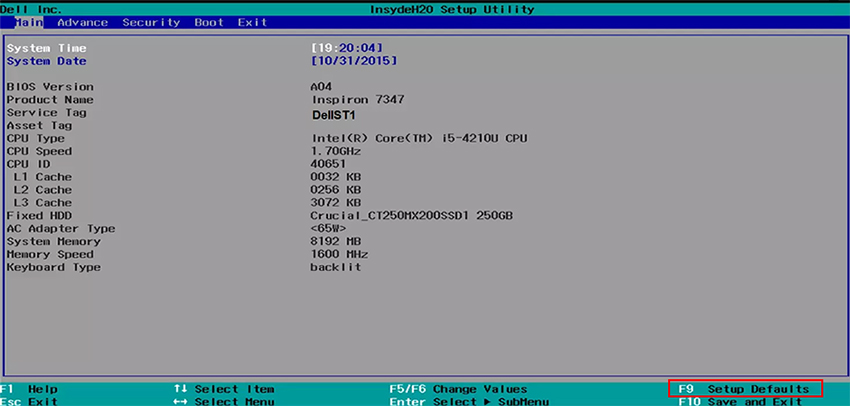
2. Usando o jumper PSWD
Para usar o jumper PSWD para remover a senha do BIOS no notebook da Dell, primeiro você precisa garantir que o PSWD no seu notebook tenha duas ou três agulhas. Isso e necessário porque você precisa seguir um conjunto específico de instruções para remover a senha do BIOS no notebook da Dell para diferentes agulhas PSWD.

Quando o PSWD tem duas agulhas
- Desligue o computador e remova a linha de energia (bateria) e verifique se o Led da placa principal não está mais brilhando.
- Agora, encontre o jumper PSWD sobre sua placa principal.
- Em seguida, desconecte a tampa do jumper das agulhas PSWD e reinicie o notebook Dell. Você ouvirá um som de queda agora, isso significa que a senha do BIOS foi removida com sucesso.
- Desligue o notebook Dell depois e conecte a tampa do jumper de volta às agulhas PSWD.
- É isso, você não precisa mais digitar a senha do BIOS para acessar as configurações do BIOS.
Quando o PSWD tem três agulhas
- Repita os passos 1 e 2 do método acima.
- Caso descubra que o seu jumper PSWD possui 3 agulhas, você deve desconectar a tampa do jumper PSWD colocada nas agulhas 1-2 e conectá-la às agulhas 2-3. Reinicie o seu notebook e você ouvirá um som de queda agora.
- Agora que você removeu com êxito a senha do BIOS do notebook Dell, desligue-o e inverta o jumper de volta ao estado original, ou seja, em 1-2 agulhas.
- Reinicie o seu PC novamente e está pronto.
3. Usando o CMD
Para redefinir a senha do BIOS usando o CMD, você deve iniciar o modo DOS no seu computador. Para isso, é necessário conectar uma mídia inicializável que o inicialize no modo DOS, onde você pode executar os seguintes comandos (sem aspas) seguidos de "Enter" após cada um deles:
- "debug"
- "-o 70 2e"
- "-o 71 ff"
- "-q"
É isso aí, agora reinicie o seu notebook e está pronto!
Deficiências de remoção de senha de BIOS
Bem, embora as maneiras mencionadas certamente ajudem você a remover a senha do BIOS, existem várias deficiências para elas se você optar por fazê-lo por conta própria. É sabido que alterar o BIOS envolve grandes riscos; você pode acabar corrompendo todo o sistema do seu computador. Eventualmente, perdendo todos os seus dados. Portanto, nesse caso, a aposta mais segura é redefinir a senha do BIOS de uma maneira que não prejudique seu PC e aqui vamos explorá-las.
Remova a bateria interna do CMOS
Para isso, você precisa ter muito cuidado, pois precisa abrir a caixa do computador para remover a bateria do CMOS. Depois de fazer isso, conecte a bateria CMOS de célula tipo moeda da placa principal. Agora, aguarde aproximadamente 5 minutos (dependendo da sua placa-mãe, você pode precisar esperar mais). Depois, encaixe-o novamente. Parabéns! Você terminou de limpar tudo no BIOS e redefinir as configurações para os padrões.
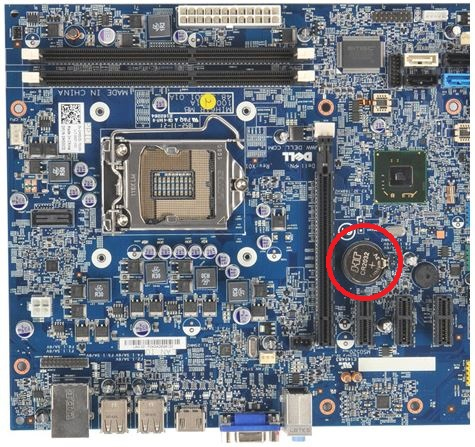
Conclusão
Ao avançar para a conclusão da publicação de hoje, esperamos que agora você tenha total entendimento de como remover a senha da BIOS usando o cmd. Como esquecer a senha é algo comum, o que acontece se você não se lembrar mais da senha do Windows? Bem, não se preocupe. Aí vem o PassFab 4WinKey para te socorrer.
Com esta ferramenta poderosa, você não precisa executar os passos técnicos e demorados que estava executando ao remover a senha do BIOS do notebook Dell. O processo é tão simples quanto 1-2-3. Seja uma conta de usuário local, uma conta de administrador ou uma conta da Microsoft, em apenas alguns cliques você pode redefinir ou remover facilmente as senhas das respectivas contas.
